Cách ghi nhận thanh toán của khách hàng¶
Trong phần mềm kế toán Doanh nghiệp Viindoo, thanh toán có thể được liên kết trực tiếp với hóa đơn hoặc có thể được tạo một cách độc lập. Tùy trường hợp và hoàn cảnh, bạn có thể lựa chọn:
Tạo trực tiếp từ hóa đơn: Khoản thanh toán được tạo trực tiếp từ hóa đơn sẽ liên kết trực tiếp với hóa đơn; được tự động đối soát và sẽ làm giảm công nợ của hóa đơn. Một hóa đơn có thể được liên kết với nhiều thanh toán đến khi đối soát hoàn toàn giá trị công nợ hóa đơn.
Tạo thanh toán độc lập: Thanh toán được tạo độc lập sẽ không có liên kết với bất kỳ hóa đơn nào. Hệ thống sẽ ghi nhận khoản thanh toán đó trên công nợ của đối tác (khách hàng/nhà cung cấp hoặc nhân viên công ty). Điều này có nghĩa là, sau đó, mỗi hóa đơn được tạo cho đối tác trên thanh toán đều có thể được đối soát với khoản thanh toán này.
Module cần cài đặt
Để thao tác theo hướng dẫn trong bài viết, bạn cần cài đặt ứng dụng sau:
Tạo thanh toán từ hóa đơn¶
Bạn truy cập Kế toán ‣ Khách hàng ‣ Hóa đơn, chọn hóa đơn cần tạo thanh toán:
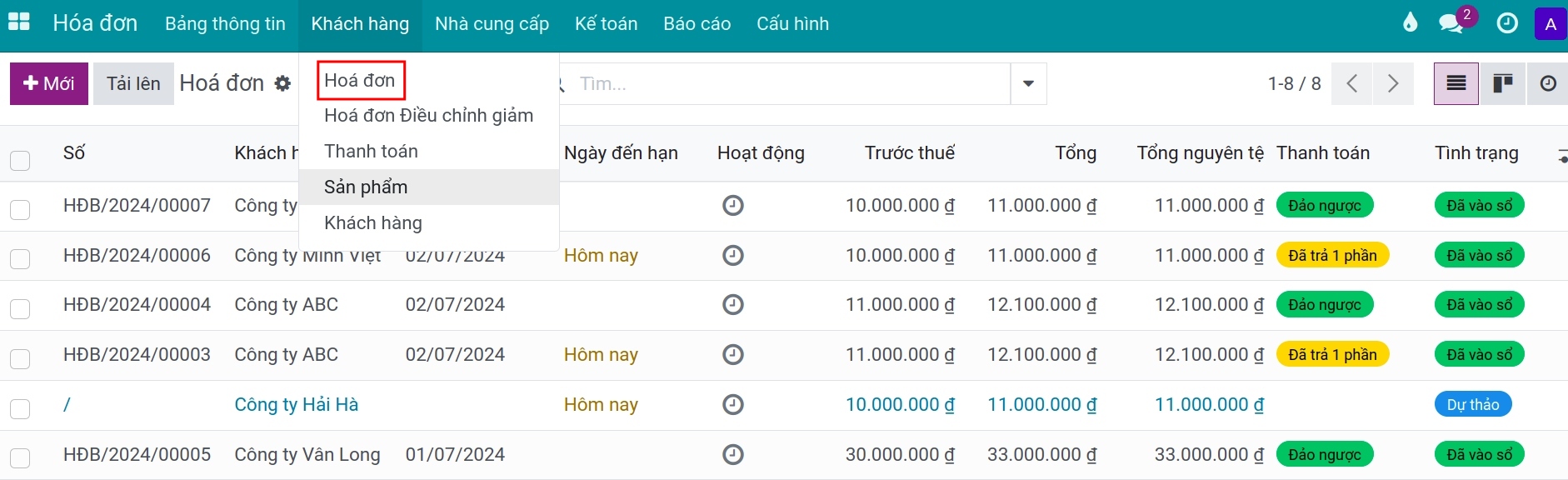
Trên giao diện hóa đơn ở trạng thái Đã vào sổ và có nợ đến hạn, ấn Ghi nhận thanh toán:
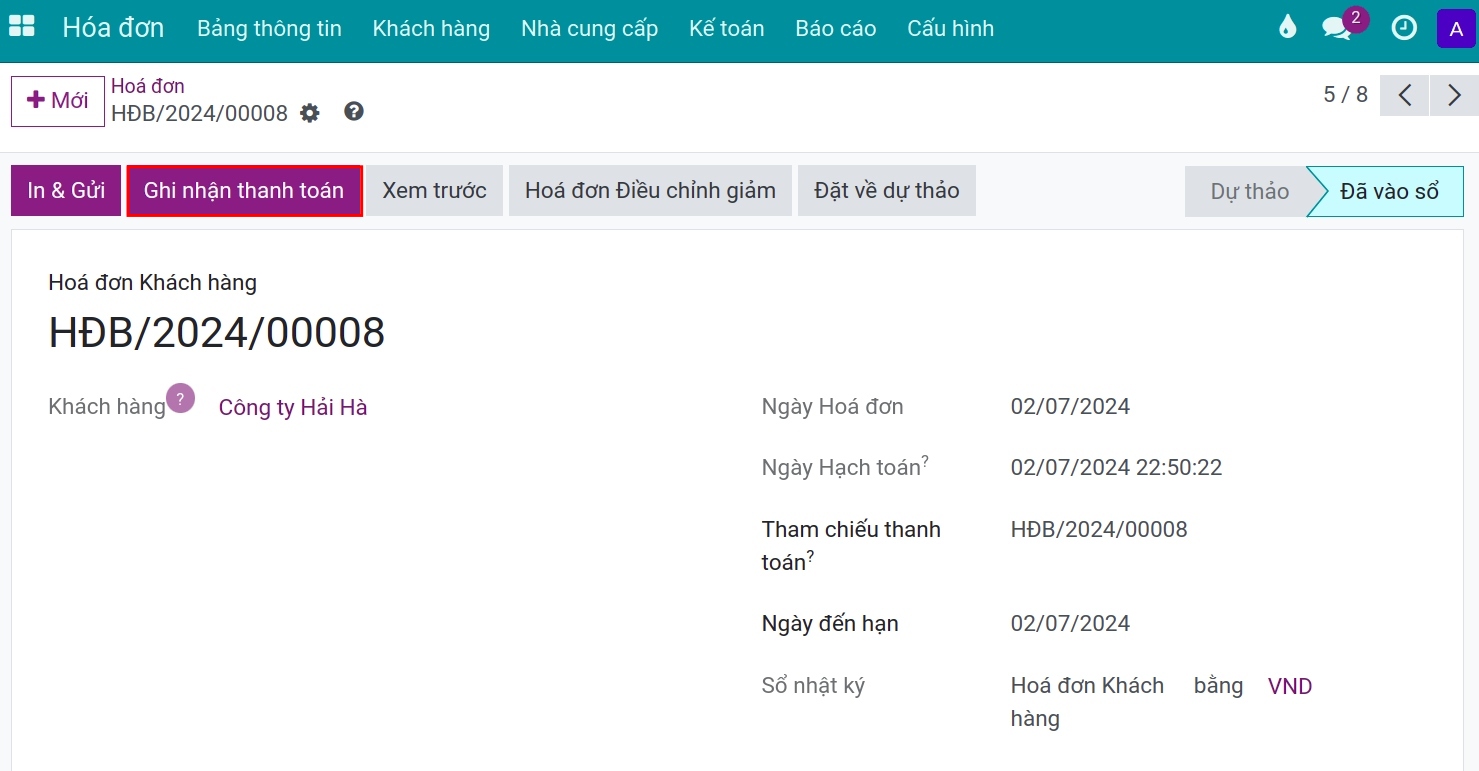
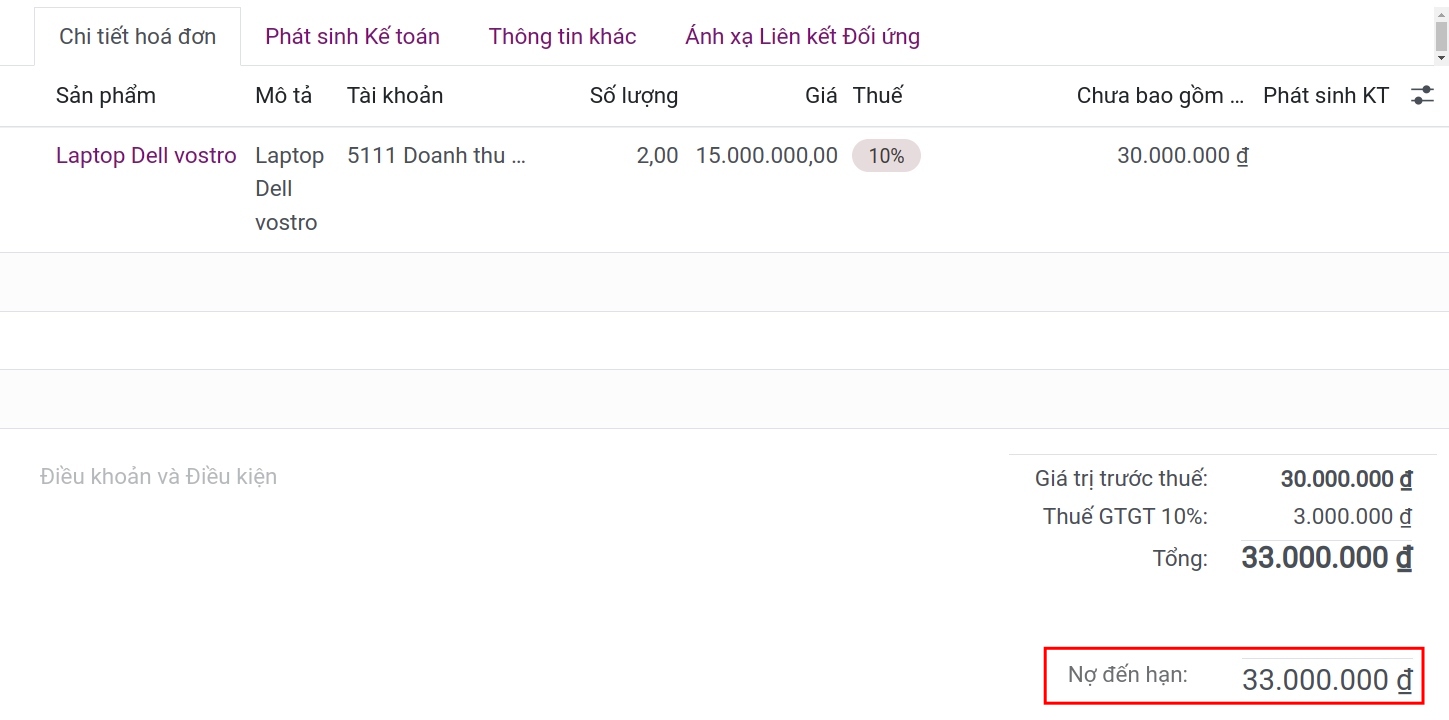
Cửa sổ ghi nhận thanh toán sẽ xuất hiện:
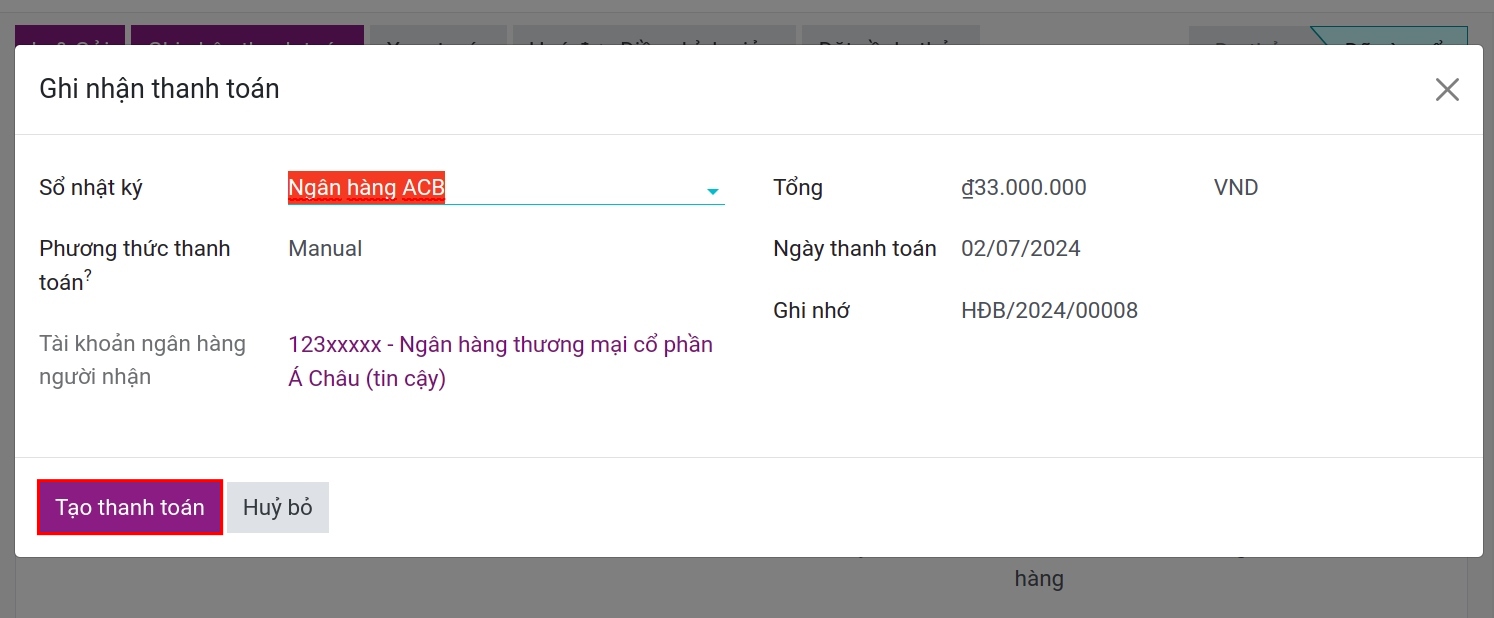
Bạn sẽ cần lưu ý các trường thông tin trên giao diện như sau:
Sổ nhật ký: Lựa chọn sổ nhật ký tiền mặt hoặc sổ nhật ký ngân hàng sẽ ghi nhận khoản thanh toán này.
Phương thức thanh toán: Thủ công - Thanh toán hoặc nhận thanh toán bằng bất kỳ phương nào. Hoặc bạn có thể chọn các nhà dịch vụ thanh toán tương ứng.
Tài khoản ngân hàng người nhận: Hệ thống sẽ tự động điền số tài khoản ngân hàng của khách hàng được thiết lập trên danh bạ.
Tổng: Tổng giá trị tiền thanh toán nhận được từ khách hàng. Nếu giá trị ghi nhận tại đây nhỏ hơn giá trị của hóa đơn, bạn sẽ có thêm lựa chọn cho việc xử lý phần giá trị chênh lệch thanh toán:
Để ở trạng thái mở: Tiếp tục có thể tạo thêm được thanh toán từ hóa đơn này. Trạng thái của hóa đơn sẽ là Thanh toán một phần.
Đánh dấu đã trả đủ: Không tạo thêm được thanh toán cho hóa đơn này. Trạng thái của hóa đơn sẽ là Đã thanh toán. Khi lựa chọn phương án này, bạn sẽ có thêm lựa chọn cho việc khai báo tài khoản kế toán để ghi nhận phần chênh lệch.
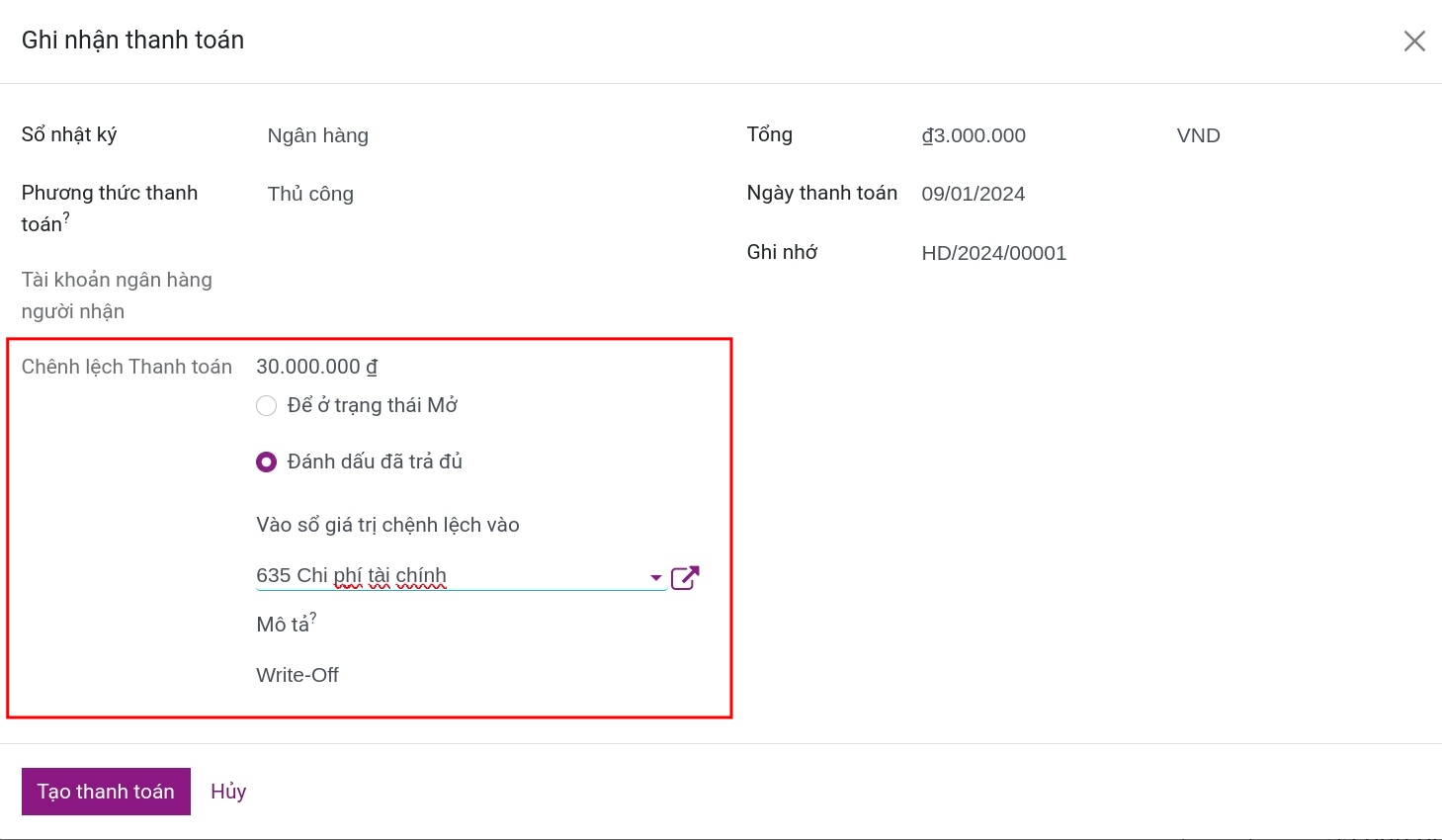
Ngày thanh toán: Phần mềm sẽ mặc định ghi nhận ngày tạo phiếu thanh toán trên hệ thống. Tuy nhiên, bạn cần thay đổi thông tin sang ngày thực tế ghi nhận thanh toán của khách hàng.
Ghi nhớ: Ghi nhận thông tin mã số hóa đơn của khách hàng.
Sau khi điền đầy đủ các thông tin, bạn ấn vào nút Tạo thanh toán.
Quay trở lại hóa đơn, bạn sẽ thấy khoản thanh toán trên được đối soát trực tiếp vào hóa đơn:
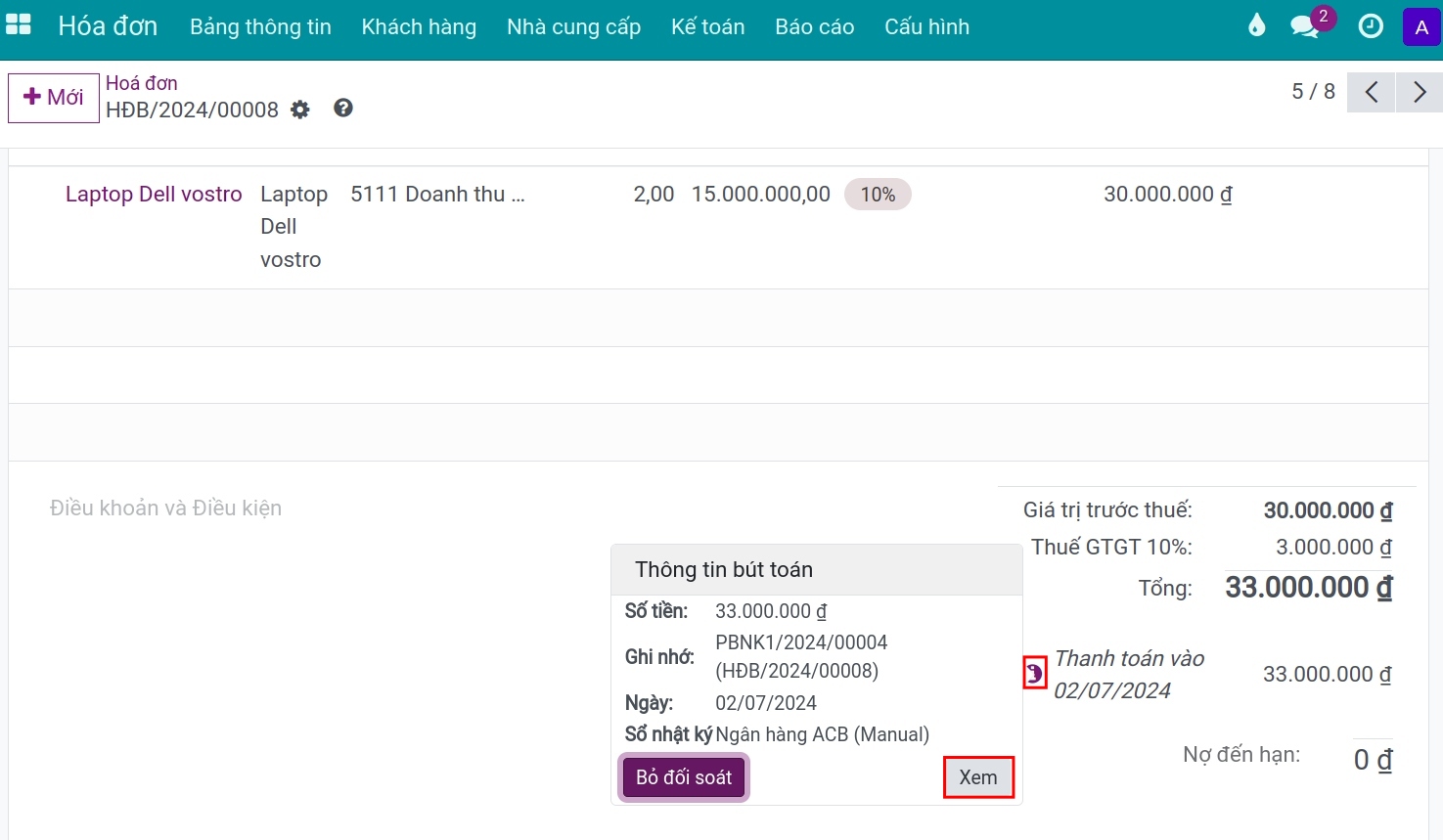
Để xem chi tiết về khoản thanh toán đã ghi nhận, bạn có thể nhấn vào nút Xem.
Ghi chú
Trường hợp bạn ấn vào nút Bỏ đối soát, lúc đó khoản thanh toán này sẽ được gỡ khỏi liên kết với hóa đơn.
Trường hợp bạn ghi nhận thanh toán với loại tiền tệ khác tiền tệ chính của công ty, hệ thống cũng sẽ tự động tính toán và sinh ra bút toán để ghi nhận khoản chênh lệch lãi/lỗ tỷ giá tại thời điểm xác nhận thanh toán.
Tạo thanh toán độc lập¶
Một số trường hợp bạn sẽ cần tạo thanh toán độc lập như:
Khách hàng tạm ứng tiền hàng trước;
Khách hàng thanh toán dư;
v.v..
Bạn truy cập Kế toán ‣ Khách hàng ‣ Thanh toán:
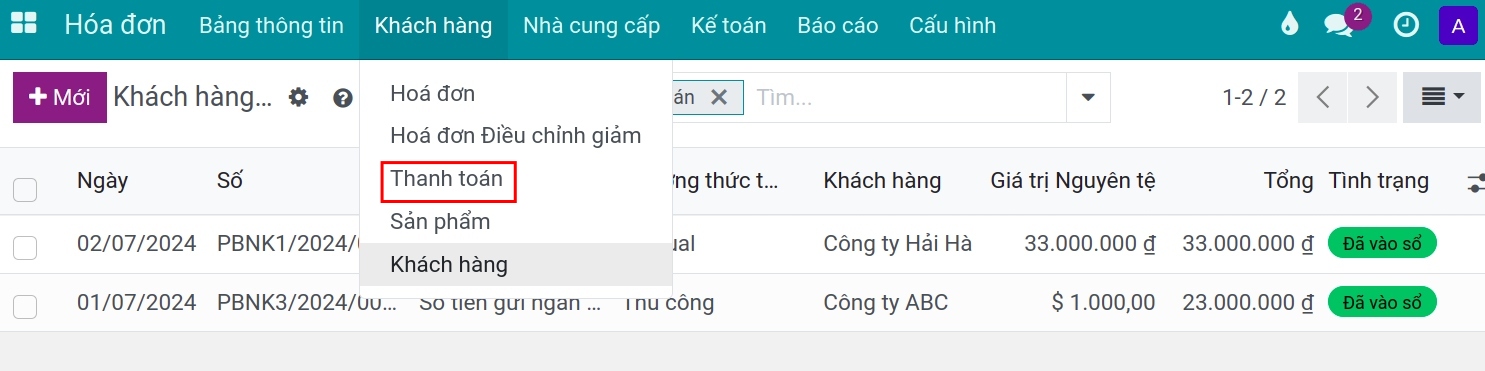
Sau đó ấn +Mới để ghi nhận các thông tin thanh toán:

Chuyển nội bộ: Trường này sẽ được chọn nếu phiếu thanh toán này phục vụ cho việc chuyển tiền nội bộ trong doanh nghiệp bạn. Trường hợp này bạn nên để không tích như mặc định.
Kiểu thanh toán: Chọn kiểu Nhận.
Khách hàng: Chọn khách hàng thực hiện thanh toán cho công ty bạn.
Tổng: Ghi nhận số tiền kèm theo đó là loại tiền tệ được ghi nhận trong thanh toán.
Ngày: Mặc định, phần mềm sẽ ghi nhận ngày tạo thanh toán trên hệ thống. Tuy nhiên bạn cần thay đổi thành ngày thực tế nhận tiền từ khách hàng.
Ghi nhớ: Ghi nhận thông tin mã số hóa đơn của khách hàng.
Sổ nhật ký: Lựa chọn sổ nhật ký tiền mặt hoặc sổ nhật ký ngân hàng sẽ ghi nhận khoản thanh toán này.
Phương thức thanh toán: Lựa chọn phương thức thanh toán phù hợp với thực tế nhận tiền.
Tài khoản ngân hàng của khách hàng: Hệ thống sẽ tự động điền số tài khoản ngân hàng tương ứng được khai báo trên danh bạ khách hàng.
Sau khi điền thông tin xong hệ thống sẽ tự động lưu, ấn Xác nhận, hệ thống sẽ tự động sinh ra một bút toán sổ nhật ký và bạn có thể xem trực tiếp bằng cách nhấn nút Bút toán sổ nhật ký tại góc phải trên giao diện phiếu thanh toán.
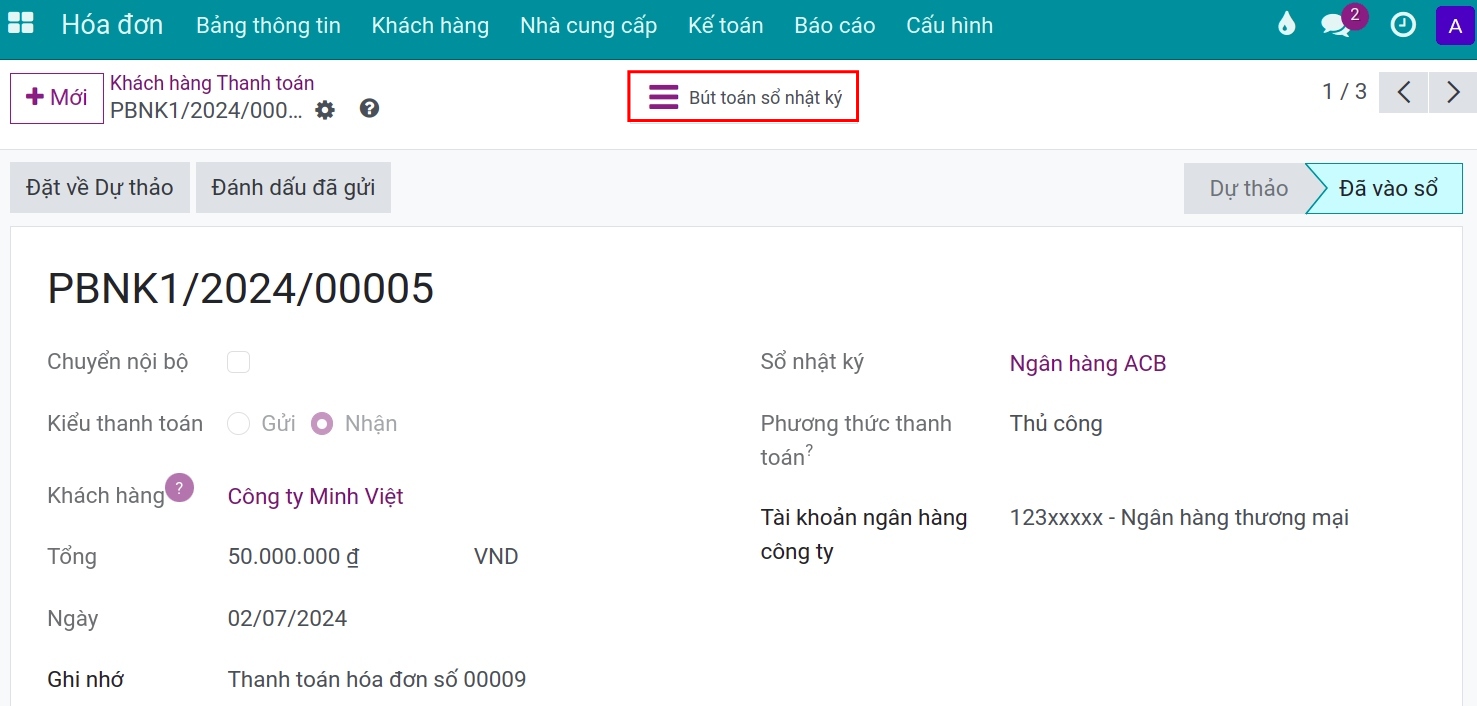
Khi tạo hóa đơn có liên quan đến khách hàng đã được ghi nhận một khoản thanh toán trước đó, phần mềm sẽ hiển thị một thông báo về khoản công nợ ngay trên giao diện hóa đơn:
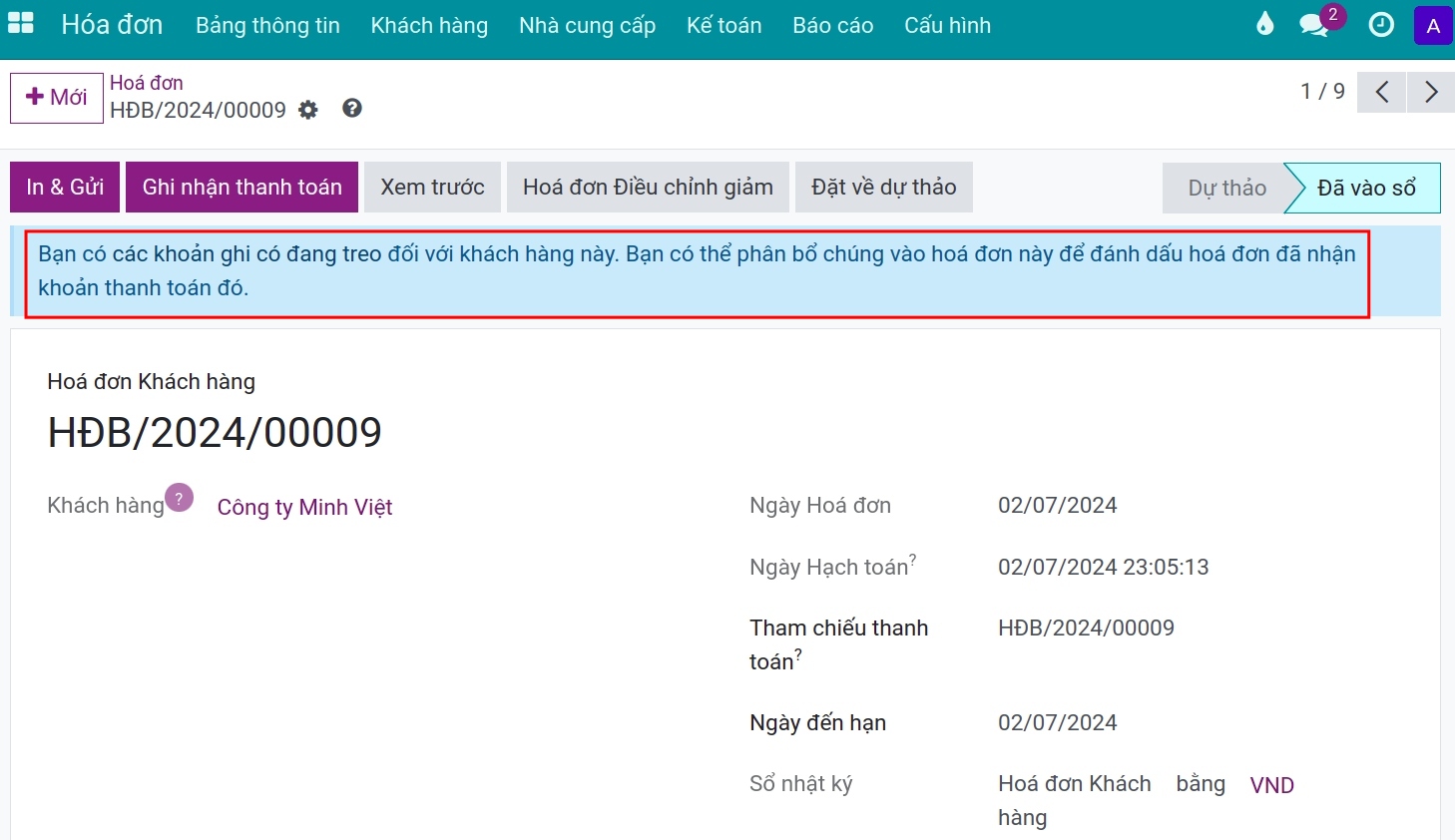
Bạn có thể đối chiếu khoản công nợ với hóa đơn bằng cách nhấn vào Thêm ở phần cuối hóa đơn:
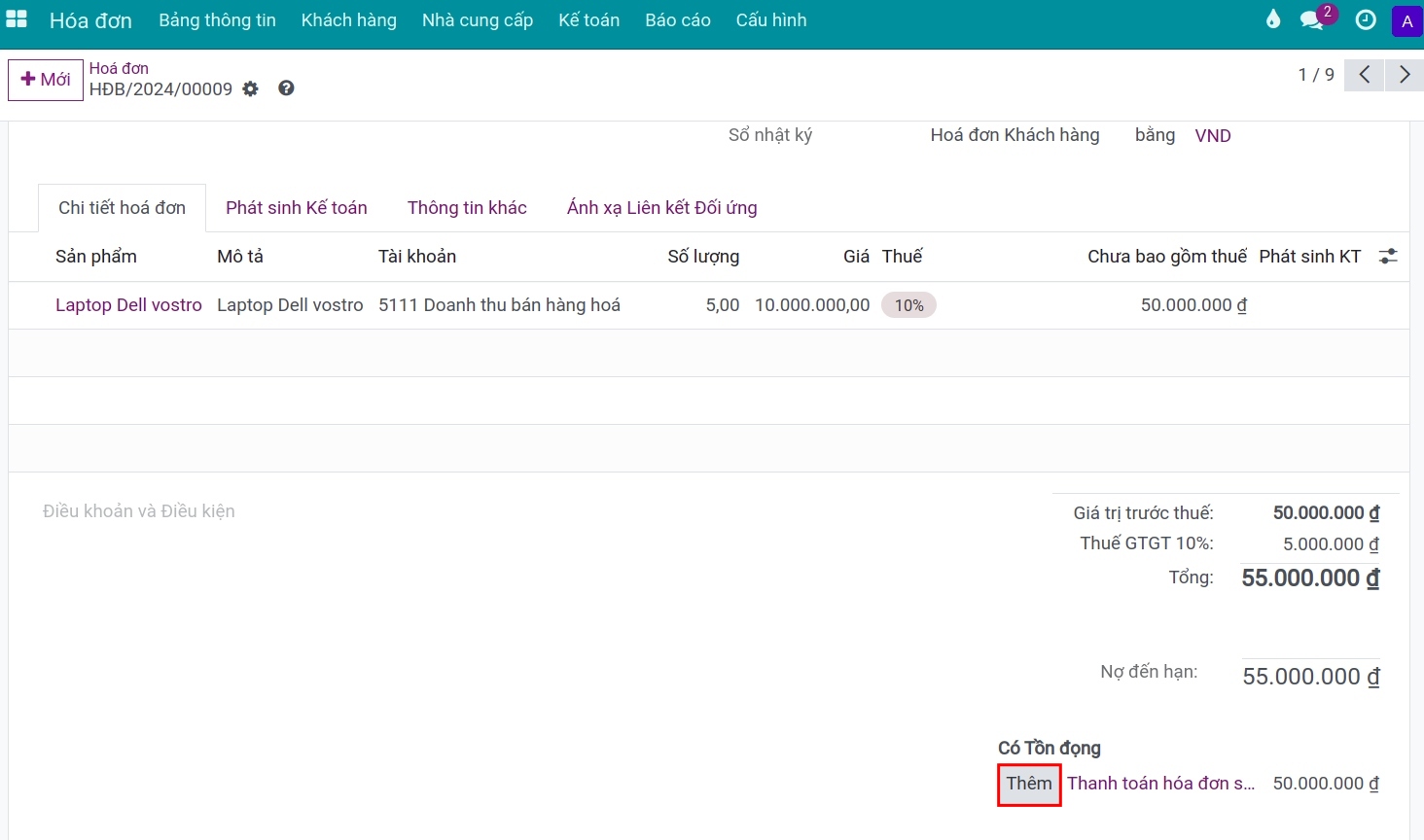
Sau đó, bạn thực hiện tạo sao kê ngân hàng/tiền mặt và đối soát với khoản thanh toán.
Xem thêm
Các bài viết liên quan
Module tham khảo